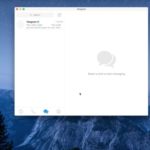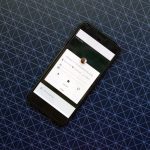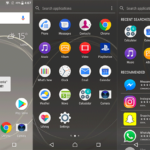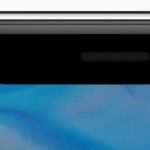バッテリーが消耗した古いiPhoneでも、期待するほど長持ちしない新しいiPhoneでも、バッテリー性能を向上させる方法はいくつもあります。iPhoneのバッテリーを長持ちさせるための7つのコツとポイントをご紹介します。
以下の設定を行うことで、その場でバッテリー駆動時間を有意義に延長することができますが、その結果は、効率向上と引き換えになります。
もし多くの設定を変更したくない場合は、バッテリーケースやポータブルパワーバンクを購入するか、バッテリーの交換やiPhoneのアップグレードを検討するのも一つの方法です。
AppleのiPhone 12 MagSafeバッテリーパック vs. AnkerとMophieの代替品
もう一つ考慮すべきことがあります。最近のiPhoneはワイヤレス充電が便利ですが、有線充電の方がはるかに速く、30分で50%まで充電することができます。
iPhoneのバッテリーの寿命を延ばす方法
アプリがiPhoneのバッテリーをどのように使用していますか?
「設定」→「バッテリー」で、バッテリーの使用状況の詳細を確認することができます。”過去24時間 “がデフォルトで、最もエネルギーを使っているアプリが表示されます(ホーム&ロック画面、Siriを含む)。
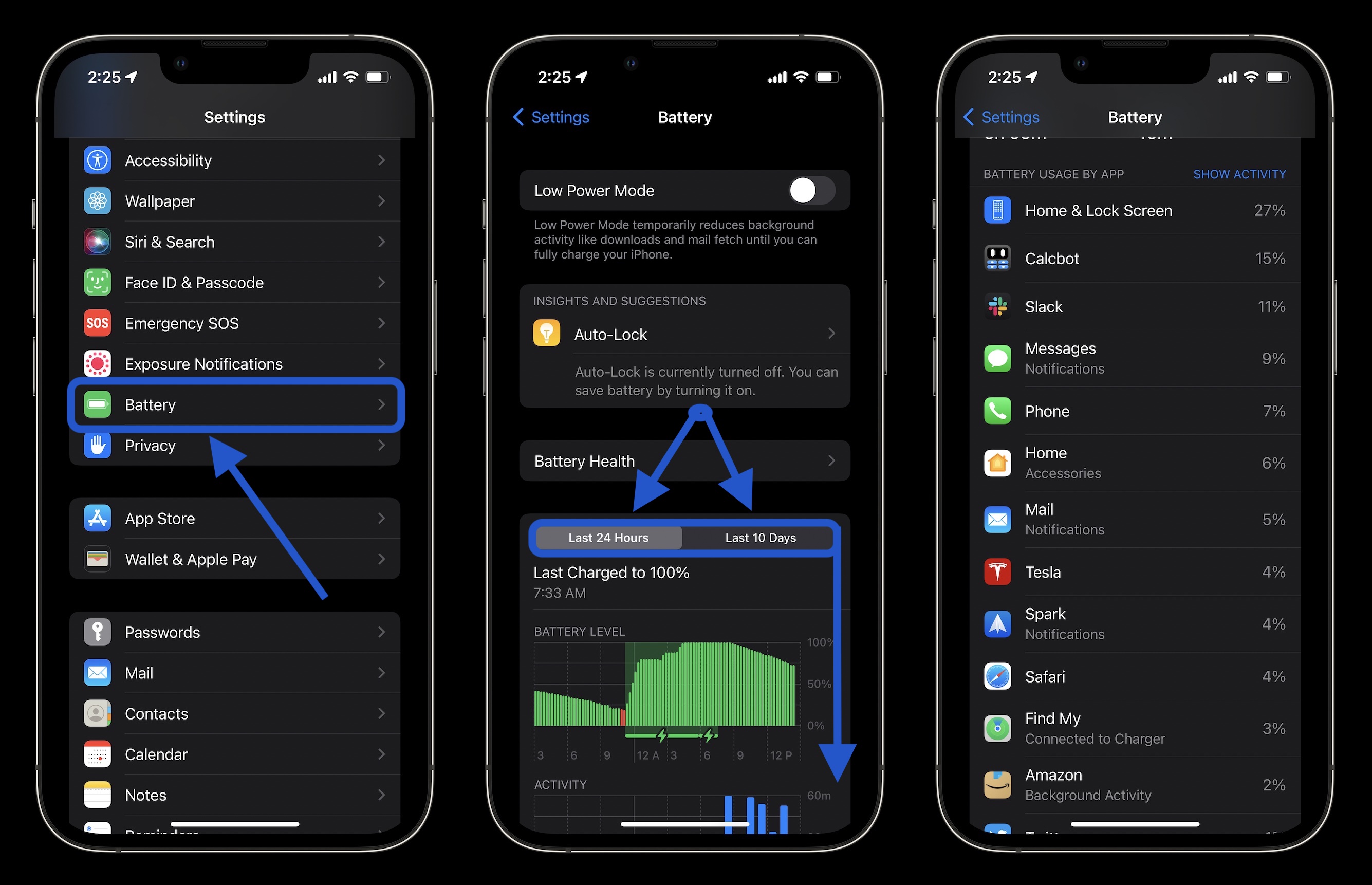
「過去10日間」 右側のトグルをタップすると、あなたの電力を食いつぶしているものをより広く見ることができます.
iPhoneのバッテリー駆動時間を延ばす方法 – チュートリアル1 – バッテリーの使用状況を見る
また、バッテリーの使用状況のすぐ上(上部付近)にあるバッテリー残量提案を見てください。これは、バッテリーの消耗を減らすための迅速かつ実用的な方法を提供します。
また、iPhoneのバッテリーのパーセンテージを見たい場合は、こちらのガイドをご覧ください(アイコンだけではありません)。
iPhone 13とそれ以前のiPhoneのバッテリー残量を確認する4つの方法。
低電力モードとパフォーマンス管理
低電力モードは、必要なときに素早くバッテリー駆動時間を延ばすことができる方法です。この機能は、メール取得、バックグラウンドでのアプリ更新、自動ダウンロードなどをボタン1つで中断することで機能します。
低電力モードは、「設定」>「バッテリー」でオンにすることができます。しかし、コントロールセンターで低電力モードに素早くアクセスできるようにしておくと便利です。設定> コントロールセンター> コントロールのカスタマイズに移動し、それがまだそこにない場合は、低電力モードの横にある+アイコンをタップします。
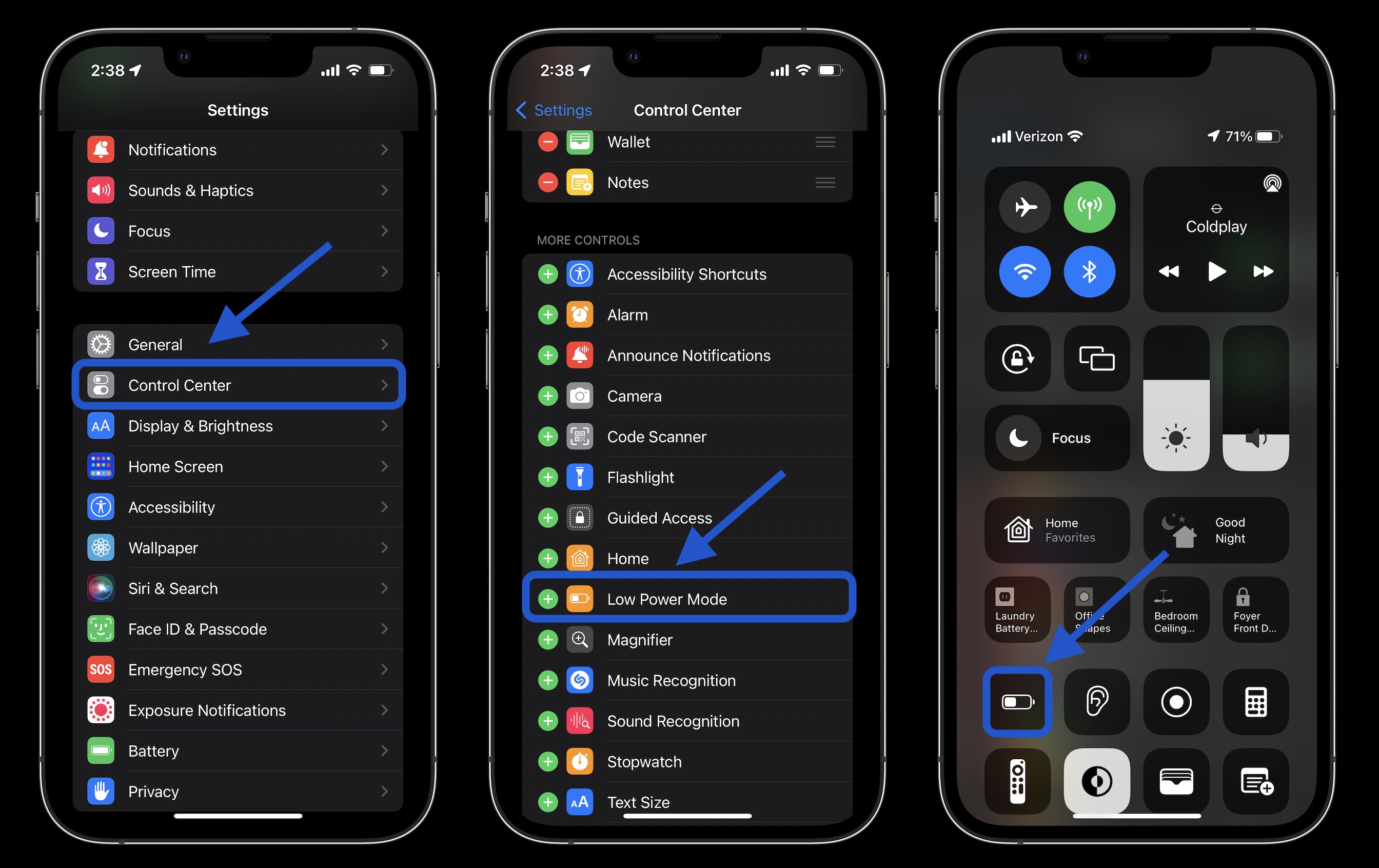
もう一つの機能は、自動低電力モードのようなもので、iOSパフォーマンス管理です。基本的にiPhoneのバッテリーが劣化している場合、バッテリーを節約するためにパフォーマンスを自動的に下げ、予期せぬシャットダウンを防ぐことができます。
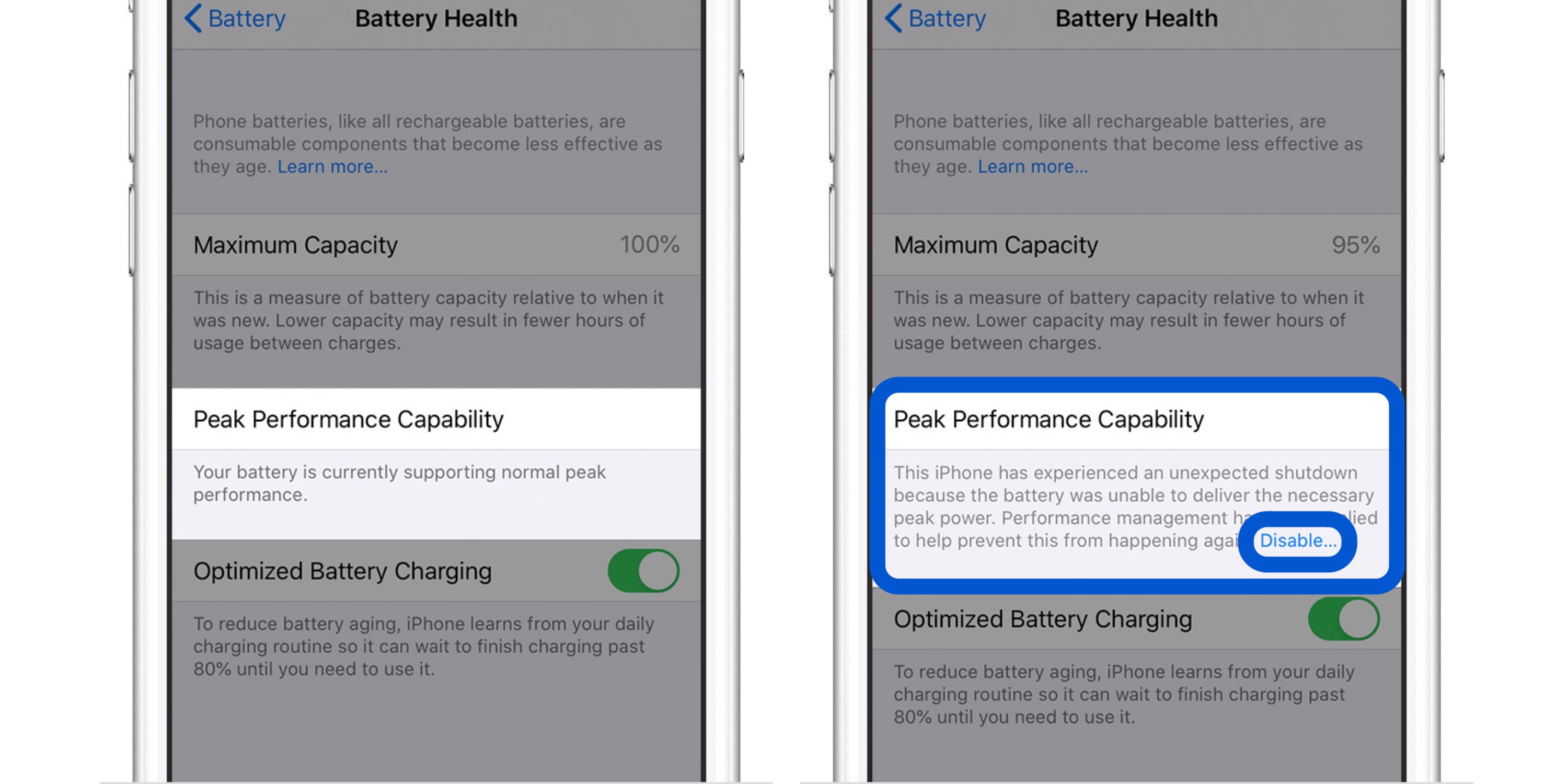
iPhoneがパフォーマンス管理を使用しているかどうかは、「設定」→「バッテリー」→「バッテリーの状態」で確認することができます。バッテリーが劣化したiPhoneのパフォーマンス管理を無効にすることもできますが、無効にするとiPhoneがより速くバッテリーを消費することになることを覚えておいてください。この機能については、Appleのサポート文書で詳しく説明されています。
自動ロックと画面の明るさ
バッテリー使用量の「ホーム&ロック画面」が予想以上に多いことに気づいたら、それらの設定を確認するのがよいでしょう。
30秒の自動ロックは、最もバッテリーの寿命を保つのに役立ちます。
設定> ディスプレイと明るさ> 自動ロックをナビゲートします。
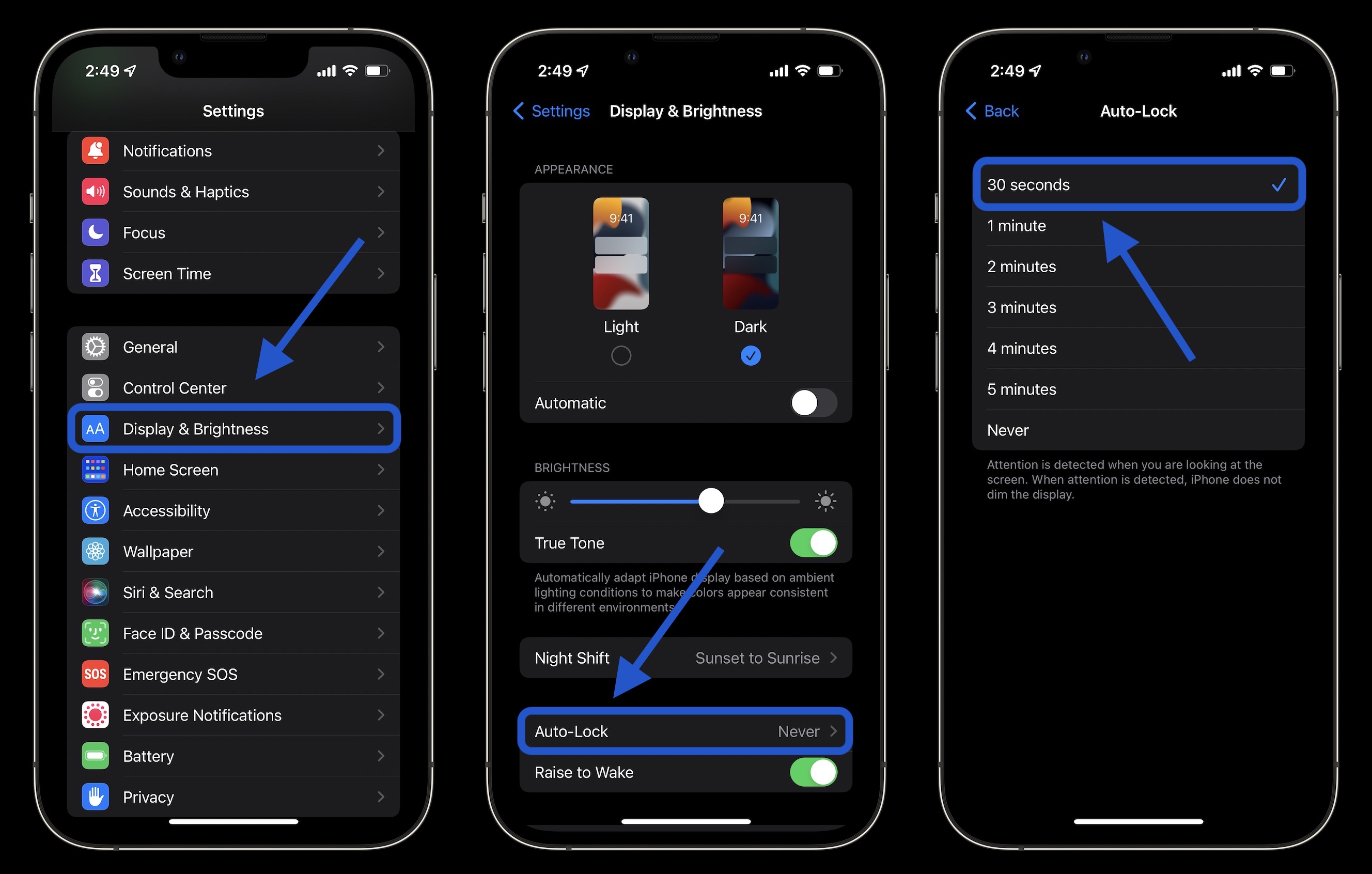
画面の明るさを下げると、バッテリーの寿命を助ける, しかし、これはおそらく個人的な好みに来るでしょう. コントロールセンター(右上隅から下にスワイプ)または「設定」>「ディスプレイと明るさ」で行うことができます。
高温と低温の温度差
Appleは、iPhoneやその他のApple製デバイスに理想的な周囲温度は16°〜22°Cであると述べています。35° Cを超える温度では、バッテリー容量に永久的なダメージを与える 可能性があありそうです。
iPhoneを極端な熱から守るために最善を尽くす以外に、充電中に熱くなっていることに気づいたら、iPhoneのケースを取り外すとよいでしょう。
一方、0度以下の気温は、一時的にバッテリー駆動時間を短くする可能性があります。気温が低い地域にお住まいの方は、iPhoneを内ポケットに入れて体の近くに置いておくと、保温効果でバッテリーの寿命を延ばすことができます。